サイトやブログ記事からコンテンツをコピーされたりしていませんか?
実際はコピーコンテンツであろうと、検索エンジンに先にインデックスされた方が、オリジナルのコンテンツだと見なされてしまいます。せっかくいいコンテンツをつくっていたとしても、コピーされたコンテンツによって気づかぬ内に、検索エンジンからの評価が著しく下がってしまうわけです。
そこで当記事では、あなたのコンテンツを不正なコピーや悪用から守るプラグイン「WP Content Copy Protection & No Right Click」をご紹介いたします。
検索エンジンへのインデックスを早めるプラグインは下記記事で紹介していますので、参考にご覧ください。

2021/03/11*情報を更新いたしました。 新規WEBサイトの立ち上げや、新しい記事を投稿した際、Googleの検索エンジンにインデックスされるまでには時間がかかります。同じような内容の記事がある場合、Googleは先にインデックスした方を優先します。そんな時、瞬時にクローラーにインデック...
「WP Content Copy Protection & No Right Click」とは
機能は単純で、サイト内で右クリックができなくなり、画像の保存やテキストのコピーができなくなります。「Ctrl+C」や「Command+C」などのショートカットによる操作はもちろん、印刷(Ctrl+P)をしようとしてもコンテンツは非表示になります。
プラグインのインストール
管理画面から「プラグイン名」を検索してインストールするか、下のボタンからもダウンロード可能です。プラグインファイルを wp-content/pluginsディレクトリにアップした後、管理画面から有効化してください。
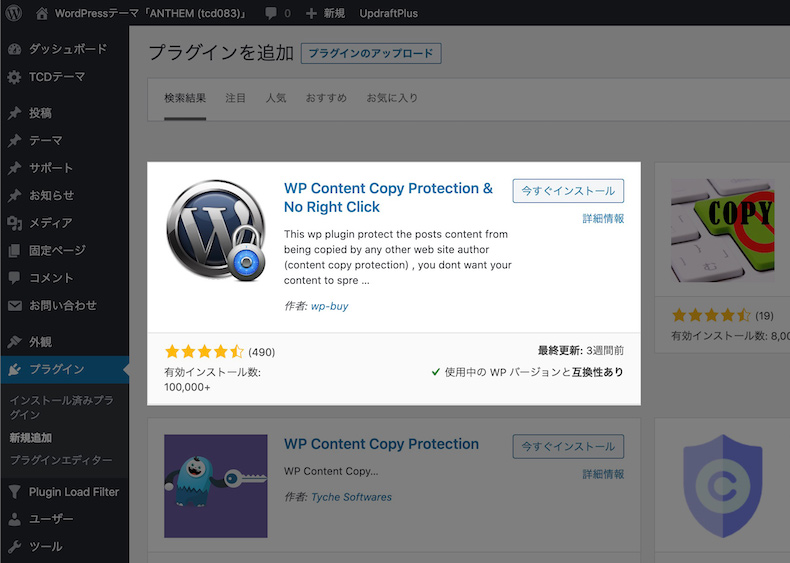
基本的な使い方
特に設定は不要で、プラグインを有効化するだけで、サイト内の全ページでコピーや印刷が制限されます。デフォルトでは、右クリックすると以下の警告文が表示されます。
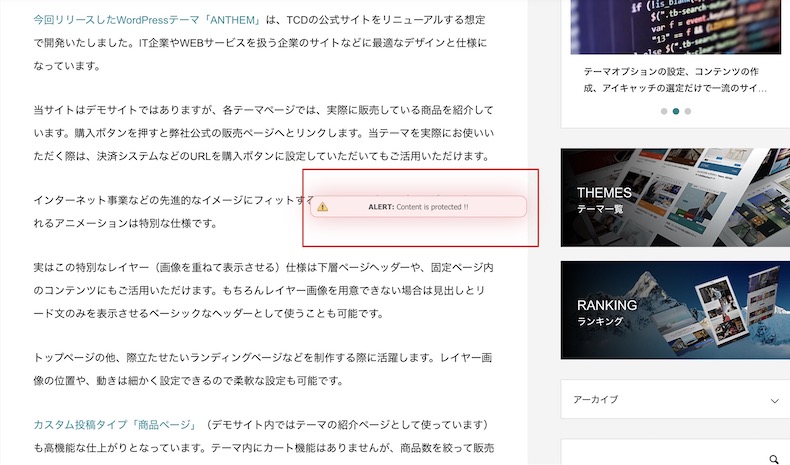
必要であれば、下記箇所でお好きな文言に変更可能です。上は右クリックして表示される警告文、下は印刷プレビュー内のコンテンツの代わりに表示される警告文です。それ以外の設定は変更不要です。
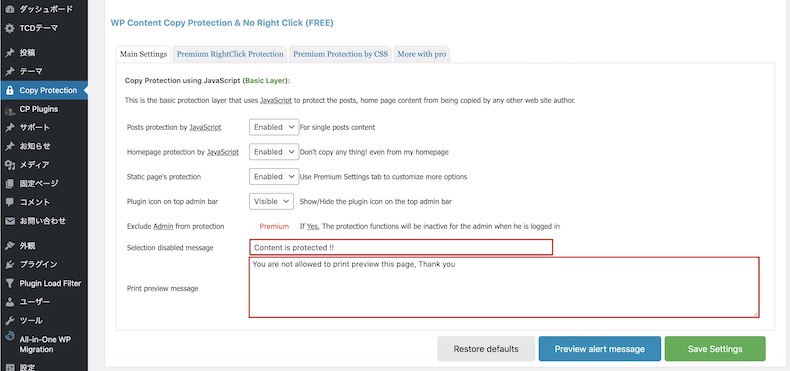
「このコンテンツのコピーは禁止されています。」などに変更してわかりやすく牽制することができます。
全面的にコピーを禁止してデメリットはないのか?
この章で、デメリットとその対策についてご紹介いたします。
ユーザーに不便なイメージを与える可能性があります
当プラグインで簡単にサイト内のコンテンツのコピーを制限できます。しかし、以下のようなデメリットがあることもおさえておくべきです。
例えば、誰かがあなたのサイトから引用してコンテンツを作りたいとしましょう。下記記事で解説しているように引用であることを明記していたとしても、コピーが制限されているとハードルが上がり、引用されない可能性が高まるわけです。

ブログのネタを探し回っている時に、とても感銘を受けたフレーズ、分かりやすく良く描けている図解などを見つけることがあります。そのような箇所を自分のブログに引用をしたい時の方法、書き方(HTML)についてご紹介します。 引用はうまく使い分けることでユーザーにメリットを提供することが可能です。ユーザ...
つまり、別メディアによる善意の引用の可能性も下げてしまうのです。
また、右クリックができないので、文中にわからない単語や用語があっても調べにくくなります。そうなるとユーザーからの印象は下がり、不便なサイトと思われても仕方ありません。
対策:コピー禁止はページごとに設定しよう
ここまでデメリットを挙げましたが、下記記事で紹介しているプラグインを応用すれば、対策可能です。

WordPressの特徴の一つでもある、プラグイン。さまざまなプラグインがあるので、それらを用途に合わせて上手く活用することで、WEBサイト運営を便利にカスタマイズすることが可能です。 一方で、プラグインを多く入れすぎるとWEBサイト自体が重くなったり、テーマファイルと干渉する可能性が増えたり...
ページごとにコピー禁止機能を制限すればいいわけです。プラグインの機能を制限する方法については上記記事でご確認いただけますが、コピー禁止機能を制限するケースについて少し触れておきます。
上記記事のプラグイン設定画面内の「WP Content Copy Protection & No Right Click」の行で「Page Type」を選択します。
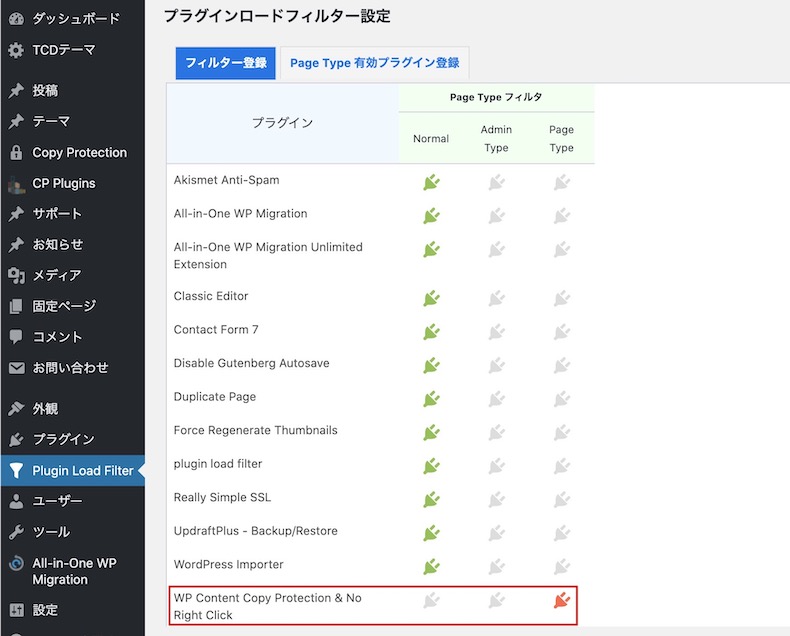
これによって、ページごとに設定しない限りはコピー(右クリック)できます。
あとは、制限したいページ別でプラグインを有効化(コピー・右クリック禁止に)するだけです。
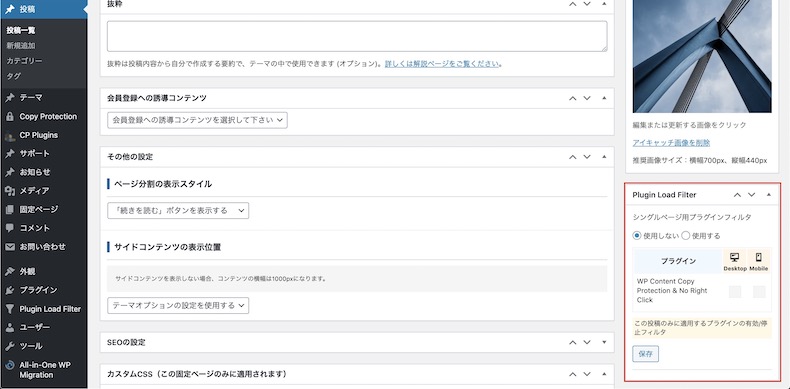
専門用語の多い記事やアクセス数の多い記事など、右クリックされる可能性が高いものを除いて制限をかけておくといいでしょう。
まとめ
「WP Content Copy Protection & No Right Click」を使ってサイト内のすべての箇所で右クリックを制限すると、かえってユーザービリティを下げてしまいます。善意で引用され、拡散される可能性も下がります。当記事で紹介した応用方法を参考に設定して、制限するページを精査してみてください。
画像に関しては、右クリックを禁止する以外にも、無断転載を牽制できるプラグインがあります。気になる方はご覧ください。

























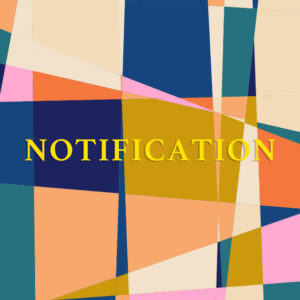


























コメント